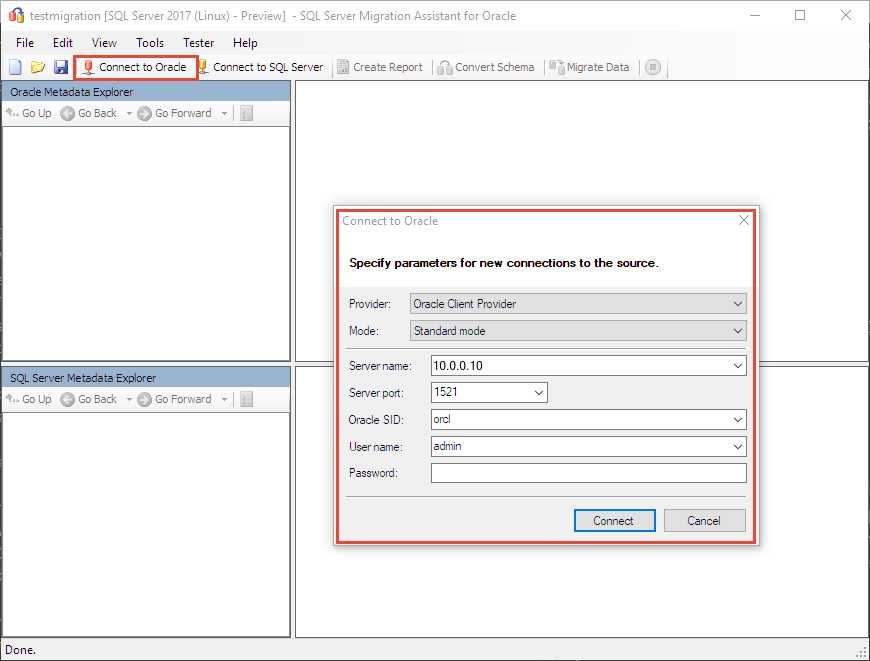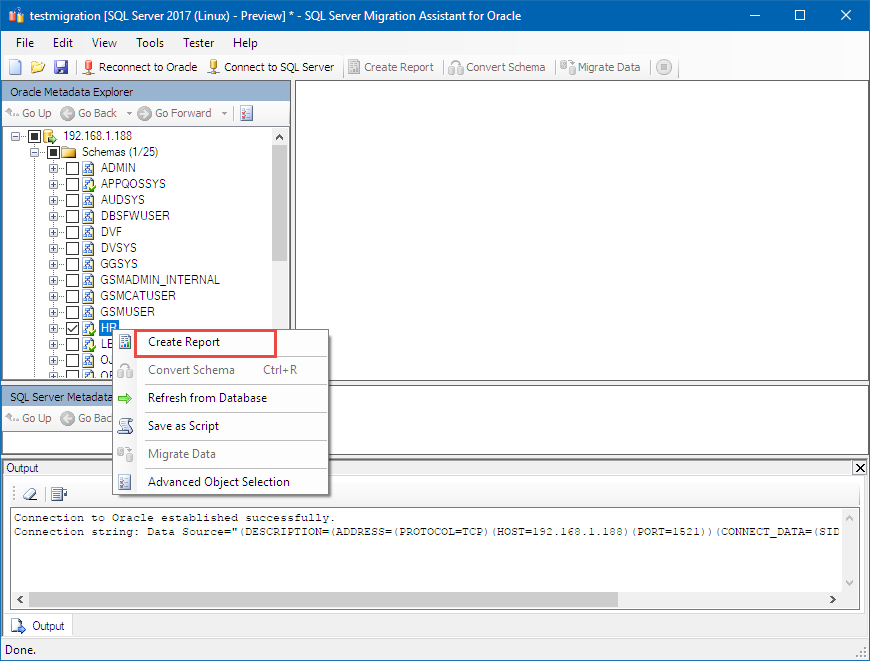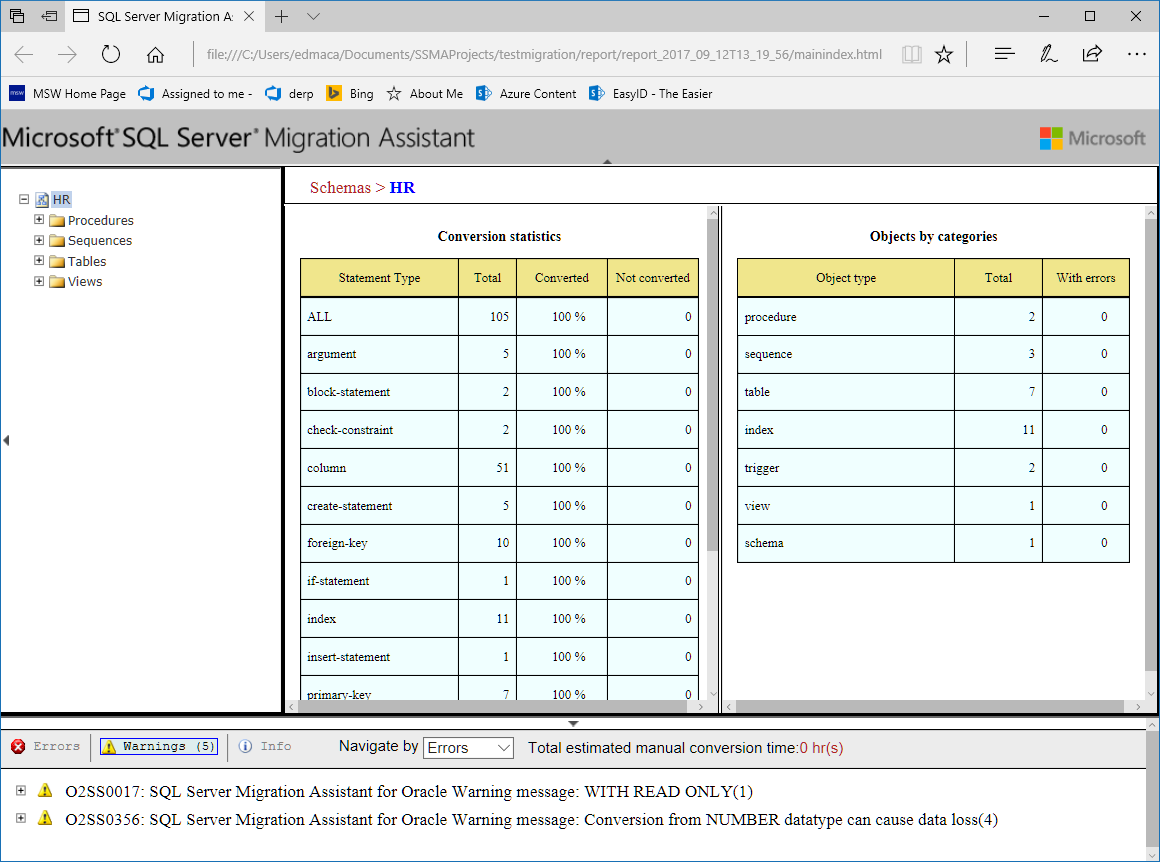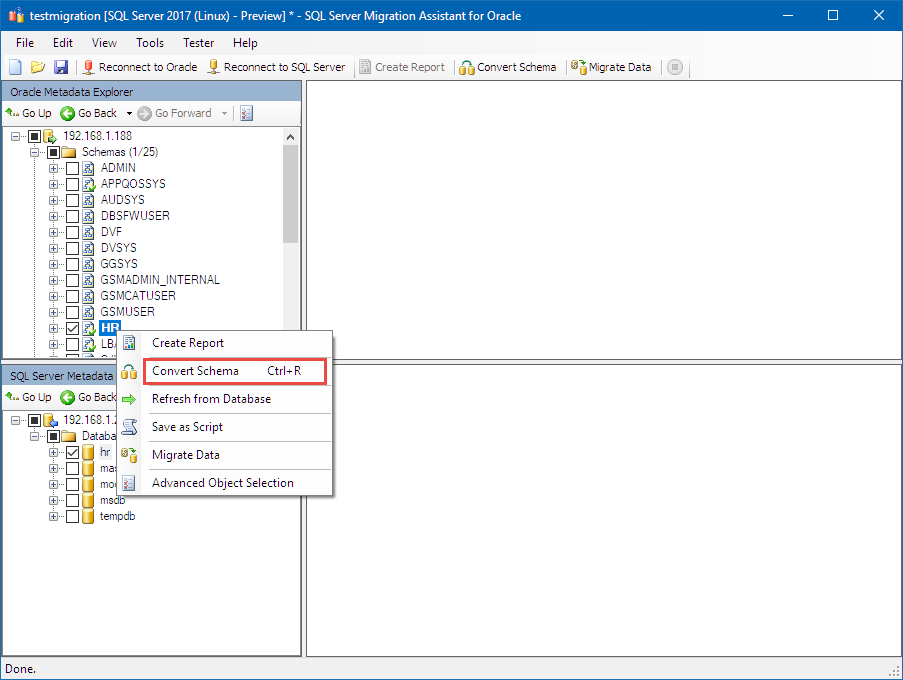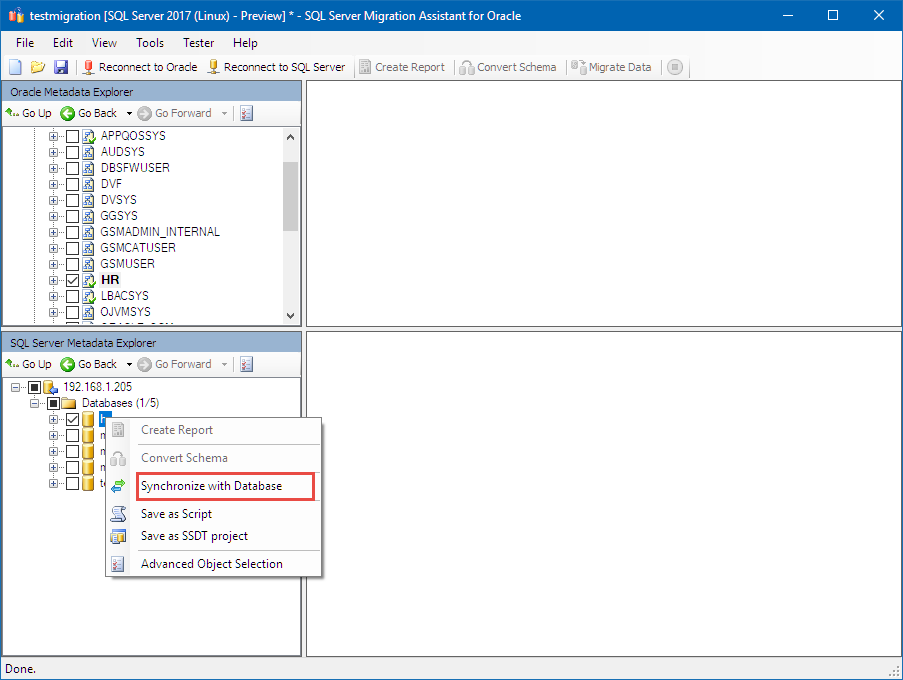了解如何使用 Oracle 的 SQL Server 迁移助手(SSMA)将 Oracle 示例 HR 架构转换为 Linux 上的 SQL Server。
本文中,你将完成以下步骤:
- 下载并安装 Windows 上的 SSMA
- 创建用于管理迁移的 SSMA 项目
- 连接到 Oracle
- 运行迁移报告
- 转换示例 HR 架构
- 迁移数据
先决条件
- 安装了 HR 架构的 Oracle 12c 实例(12.2.0.1.0)
- Linux 上的 SQL Server 工作实例
注意
相同的步骤可用于在 Windows 上定位 SQL Server,但必须在“迁移到项目”设置中选择 Windows。
下载并安装 SSMA for Oracle
有多个版本的 SQL Server 迁移助手可用,具体取决于源数据库。 下载适用于 Oracle 的 SQL Server 迁移助手 的当前版本,并使用下载页上的说明进行安装。
注意
目前, Linux 不支持用于 Oracle 扩展包的 SSMA ,但本教程不需要这样做。
创建并设置新的 SSMA 项目
打开 SSMA for Oracle 并在“文件”菜单中选择“新建项目”。
为该项目命名。
在 “迁移到” 字段中,选择 “SQL Server 2017”(Linux) - 预览版。
启用 HR 架构
SSMA for Oracle 默认不使用 Oracle 示例架构。 若要启用 HR 架构,执行以下步骤:
在 SSMA 中,选择“工具”菜单。
选择“默认项目设置”,然后选择“加载系统对象”。
确保勾选“HR”,然后选择“确定”。
将 SSMA 连接到 Oracle
在工具栏上,选择“ 连接到 Oracle”。
填写 “服务器名称”、“ 服务器端口”、“ Oracle SID”、“ 用户名”和 “密码 ”字段。
选择 连接。 片刻后,SSMA for Oracle 会连接到数据库并读取它的元数据。
生成迁移报告
在“Oracle 元数据资源管理器”中,展开服务器节点。
展开“架构”,右键单击“HR”,然后选择“创建报告”。
此时会打开一个新的浏览器窗口,窗口中显示报告并列出与转换相关的所有警告和错误。
注意
无需对本教程的警告和错误列表执行任何操作。 如果为自己的 Oracle 数据库执行这些步骤,则应查看报告并解决任何重要的转换问题。
连接到 SQL Server
选择 “连接到 SQL Server ”并输入相应的连接信息。 如果使用尚不存在的数据库名称,则 SSMA for Oracle 会为你创建该名称。
转换架构
在 Oracle 元数据资源管理器中右键单击 HR,然后选择“转换架构”。
同步数据库
迁移数据
最后一步是迁移数据。
在 Oracle 元数据资源管理器中,右键单击 HR,然后选择“ 迁移数据”。
数据迁移步骤要求你再次输入 Oracle 和 SQL Server 凭据。
完成后,查看数据迁移报告,其外观应类似于以下屏幕截图:
结论
对于更复杂的 Oracle 架构,转换过程涉及对客户端应用程序进行更多时间、测试和可能的更改。 本教程旨在向你展示如何使用 SSMA for Oracle 并将其作为整体迁移过程的一部分。
在本教程中,你了解了如何执行以下操作:
- 在 Windows 上安装 SSMA。
- 创建新的 SSMA 项目。
- 评估并执行从 Oracle 进行的迁移。